已验证人工智能概要 ◀▼
使用专员状态页面可实时监测专员,查看其当前任务和状态持续时间。通过选择相关列并按团队、位置或活动排序或筛选来自定义视图。此页面可帮助您快速识别需要注意的情况,提高您有效管理和支持团队的能力。
在专员状态页面上实时查看每个专员的工作状态。
专员状态页面最适合监测当前正在发生的事情。要查看当天活动和历史报告,请使用 专员活动 页面。
访问专员状态页面
了解专员状态页面
在“专员状态”页面上,可以实时了解每个专员正在处理的内容以及处理该任务的时长。您可以访问专员正在处理的具体工单,并查看语音渠道的专员状态。页面上的数据每 30 秒刷新一次。
如果您已参与 带有统一专员状态的劳动力管理早期试用整合,也可以在此页面中监测专员的状态。这为管理者提供了更多关于专员活动和状态的背景信息。
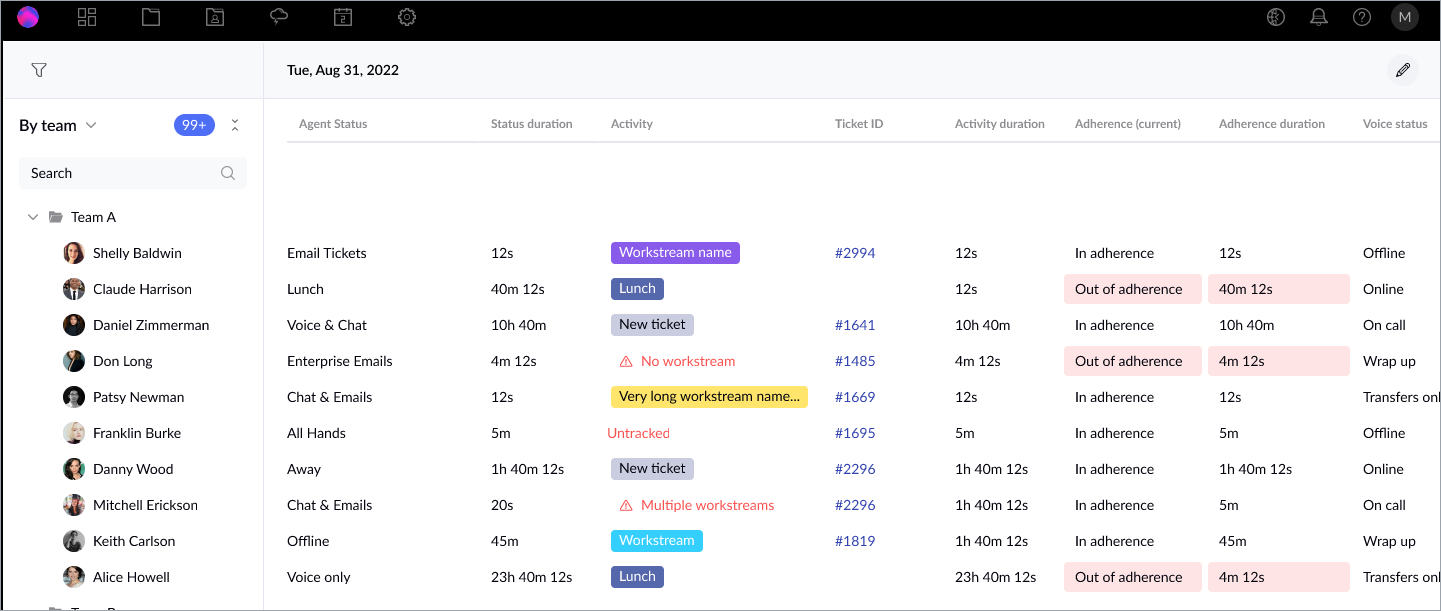
专员状态页面包含以下数据。
| 列 | 描述 |
|---|---|
| 专员状态(仅限 OCR) | 统一专员状态在 Zendesk 中实时显示。 |
| 状态持续时间(仅限 OCR) | 专员处于该状态的时间。 |
| 活动 | 显示专员的当前活动。例如,他们的工作流、有薪或无薪一般任务,或没有工作流。 |
| 工单号 | 专员正在处理的工单的 Zendesk ID。单击工单号以打开工单。 |
| 活动持续时间 | 专员在当前活动上花费的时间。 |
| 当前依从状态 | 专员当前的 依从状态。
已批准休假的非活跃专员将显示为处于依从状态。将鼠标悬停在专员上可以查看其休假时间和休假原因。
|
| 依从性持续时间 | 专员处于当前依从状态的时间。 |
| 语音状态 | 专员在语音渠道的状态。例如,在线或通话中。 |
| 语音状态持续时间 | 专员处于 Voice 状态的时间。 |
选择要显示的列
选择要显示的列以自定义专员状态页面,使其仅显示您要查看的特定指标。这种灵活性使您无需担心其他指标,从而专注于与您的用户角色和职责最相关的数据。
例如,管理者可能希望关注活动指标以衡量专员业绩。相比之下,团队主管则希望关注依从性等指标,以便分析一段时间内的趋势。
选择要显示的列
- 访问 专员状态页面。
- 单击 铅笔 (
 )图标。
)图标。 - 在“编辑专员状态”对话框中,选择您要显示的指标。
 注意:您必须至少选择一个指标。
注意:您必须至少选择一个指标。 - 单击保存。
排序和筛选
专员状态页面会按专员的默认 Zendesk 组对其进行排序。您可以按团队或地理位置对专员进行排序,也可以显示所有专员。
您还可以根据页面顶部的列对专员进行排序。使用专员状态筛选可以只显示与您相关的信息。
排序和筛选可帮助管理者快速识别可能需要其介入的情况。
对专员排序
- 访问 专员状态页面。
- 单击 按组 菜单,然后选择 按团队、 按位置或 所有专员。

您还可以使用搜索字段快速查找专员、组、团队或地理位置,具体取决于所选的分组方式。
- 要按列排序,单击一个列名。
筛选专员状态页面
- 访问 专员状态页面。
- 单击 筛选 (
 )图标。
)图标。您可以按活动筛选,隐藏没有日程计划或活动的专员,并按位置、团队和组筛选。
- 要重置筛选,请单击筛选侧面板右下角的 刷新筛选 图标。
翻译免责声明:本文章使用自动翻译软件翻译,以便您了解基本内容。 我们已采取合理措施提供准确翻译,但不保证翻译准确性
如对翻译准确性有任何疑问,请以文章的英语版本为准。